
Escenario: Se desea saber, dada una fecha DEDSE y HASTA de facturacion, cual es el estado de las cuentas corrientes o deudores documentados
Para ello se accede al formulario de pendientes grupales desde:
- Formulario Listar Ventas
- Se ingresa la fecha DESDE y HASTA
- Se pica en el boton X (solo remitos), o F (solo facturas), o XF (Facturas y remitos), o P (presupuestos): esto dara como resultado la muestra de los comprobantes en la grilla inferior
- Se Marcan los comprobantes a analizar
- Se pica en la herramienta o boton señalado en la imagen (gfenerar el reporte de los marcados pero con sus respectivas deudas)
- Esto llevara al formulario de Pendientes Grupales pero solo de los clientes involucrados en el listado de ventas
|
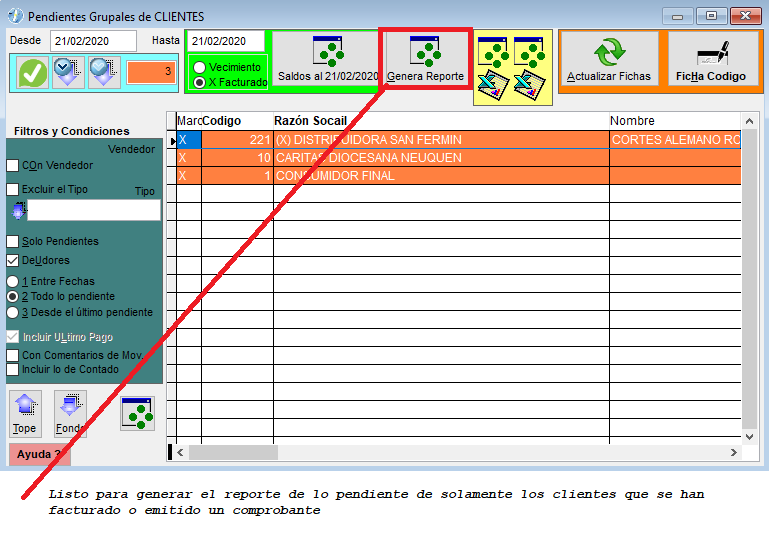
Escenario: Se desea saber el estado de las cuentas corrientes o deudores documentados a una fecha determinada
Para ello se accede al formulario de pendientes grupales desde:
- Formulario de A.B.M. de Clientes
- Picar en el boton Pendientes Grupales
- en donde se piede el Hasta se indica la fecha limite de estado de deudas
- la casilla Vencimiento es para señalar esta opcion si se incluiran los registros de las fichas individuales segun la fecha de VENCIMIENTO de los mismos
- la casilla X Facturado es para señalar esta opcion si se incluiran los registros de las fichas individuales segun la fecha de FACTURACION de los mismos
- picar el el boton Saldo a (fecha elegida):
- Luego de elavorar el archivo temporal, solicitara que se determine cual formato de listado se desea emitir bajo el mismo temporal.
El mismo resultado se puede obtener desde el menu princupal:
- Menu Principal
- Clientes
- Listados
- Pendientes Grupales de Clientes
- en donde se piede el Hasta se indica la fecha limite de estado de deudas
- la casilla Vencimiento es para señalar esta opcion si se incluiran los registros de las fichas individuales segun la fecha de VENCIMIENTO de los mismos
- la casilla X Facturado es para señalar esta opcion si se incluiran los registros de las fichas individuales segun la fecha de FACTURACION de los mismos
- picar el el boton Saldo a (fecha elegida):
- Luego de elavorar el archivo temporal, solicitara que se determine cual formato de listado se desea emitir bajo el mismo temporal.
De esta manera se lista un estado de cuentas o saldo de las mismas a una fecha determinada
|
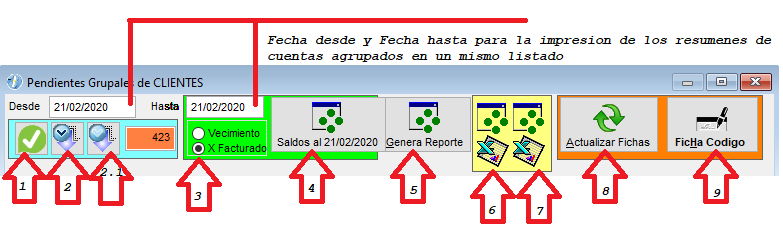
- 0: Ingreso de las Fechas desde y hasta del listado de todos los marcados solamente
- 1: Marca un solo CLiente de la grilla. Marca el señalado
- 2: Marcar hacia abajo (segun los filtros) los clientes de la grilla
- 2.1: Desmarcar hacia abajo los clientes de la grilla
- 3: Listado de la situacion de los clientes a una fecha determinada (hasta):
- Hasta: Fecha limite para la emision de los clientes con saldo deudor o acreedor
- Vencimiento: Señalar esta opcion si se incluiran los registros de las fichas individuales segun la fecha de VENCIMIENTO de los mismos
- X Facturado: Señalar esta opcion si se incluiran los registros de las fichas individuales segun la fecha de FACTURACION de los mismos
- Archivo resultante en la carpeta C:\CARET:
- SALDO_FC.DBF y sus variantes para clientes
- SALDO_FP.DBF y sus variantes para Proveedores
- 4: Genera el listado resultante del punto 3, El Saldo a fecha determinada
- 5: Genera un archivo (tabla libre) con TODAS las fichas de los clientes que cumplan la misma condicion en la carpeta C:\CARET:
- PEND_C.DBF : Archivo con todos los registros de todas las fichas de los clientes segun los filtros determinados
- TODOS_C.DBF : Archivo con todos los Clientes abarcados en el listado de las fichas individuales
- (Para los proveedores, los archivos son: PEND_P.DBF y TODOS_P.DBF)
- 6: Ultimos Saldo a Fecha generados con el boton 4
- 7: Ultimo reporte Generado con el boton 5
- 8: Actualizar TODOS los saldos de las fichas de los clientes marcados
- 9: Ver la ficha individual del Cliente señalado
|
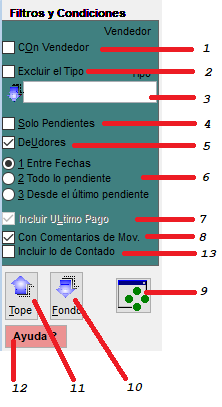
Filtros y Condiciones que funcionan a la hora de marcar hacia abajo los clientes:
- 1: Con Vendedor, permite determinar e ingresar el vendedor para marcar los clientes correspondientes segun el vendedor con que se ha cargado cada cliente
- 2: Excluir el Tipo, Al tildar esta casilla se destildaran todos los clientes cuyo Tipo de comercio sea el determinadoen TIPO
- 3: TIPO, descripcion del tipo de comercio a excluir. Flecha abajo listara los almacenados.
- 4: Solo Pendientes, respetara en la agrupacion de todas las fichas individuales solo lo pendiente de cada cliente
- 5: Deudores, Respetara en los listados a generar solo los deudores
- 6: Opciones para atrapar los registros de las fichas individuales de cada uno para generar un solo reporte:
- Entre Fechas: Respetara las fechas desde y hasta y traera todos los registros entre ellas de cada cliente
- Todo lo Pendiente: Solo traera lo pendiente de cada cliente para generar un solo reporte
- Desde el ultimo Pendiente: Solo traera los registros de cada ficha en particular desde el ultimo pendiente en adelante
- 7: Incluir Ultimo Pago, Incluye en el listado a generar el Ultimo pago que se ha generado en cada cliente marcado
- 8: Con comentarios del Movimiento, seran incluidos en el listado los 4 comentarios que se hayan ingresado desde Facturacion o desde recibos
- 13: Incluir lo de contado, incluira todos los movimientos de contado de cada ficha individual, al generar el reporte
- 9: Cambiar el emisor de los reportes:
- Cristal Report
- Visual Fox
- CARET
- 10: Ir al fondo del listado o grilla
- 11: Ir al principio de la grilla o listado
- 12: Ayuda
|
Otras referencias:
Ver Tambien los siguientes link:
|
|
